 下载文档
下载文档
我们在使用WPS表格统计数据报表时,想要重点突出单元格数据。
可以填充单元格背景颜色或者填充单元格底纹图案。
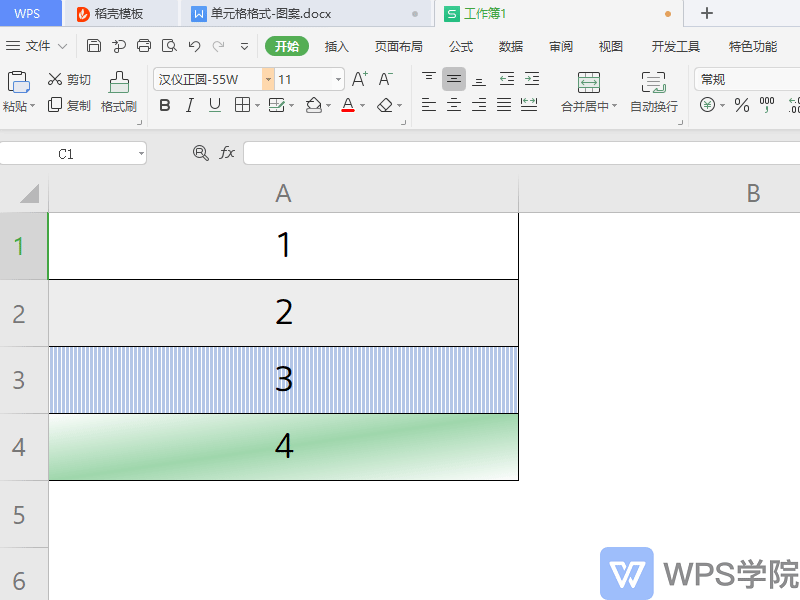
>免费升级到企业版,赠超大存储空间

▪以此表格为例,若我们选填充A列单元格颜色。
选中A列数据,点击上方菜单栏开始-填充颜色。
选择所需填充的颜色,点击即可填充。
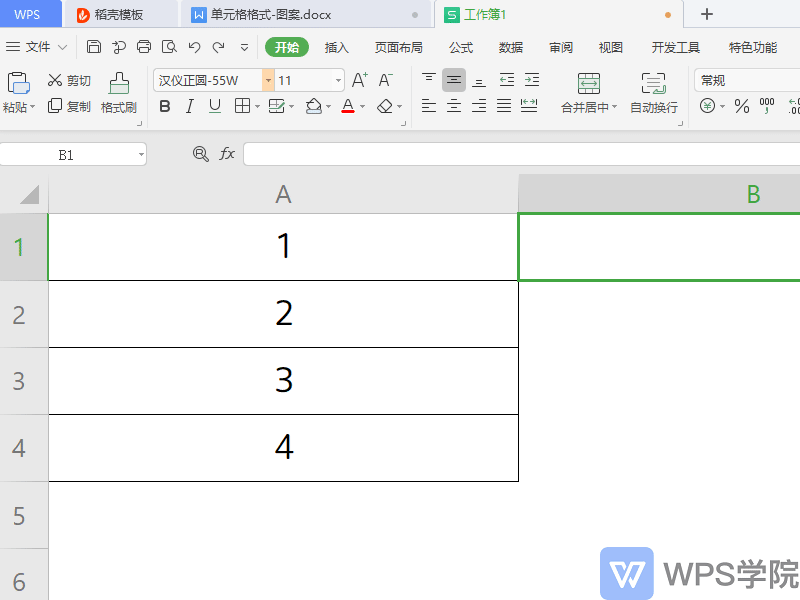
>免费升级到企业版,赠超大存储空间
▪我们还可以为单元格填充图案。
选中单元格区域,右键点击“设置单元格格式”,它的快捷键是Ctrl+1。
在弹出的“单元格格式”对话框中,点击图案。
在此处可以设置单元格底纹图案样式、颜色。
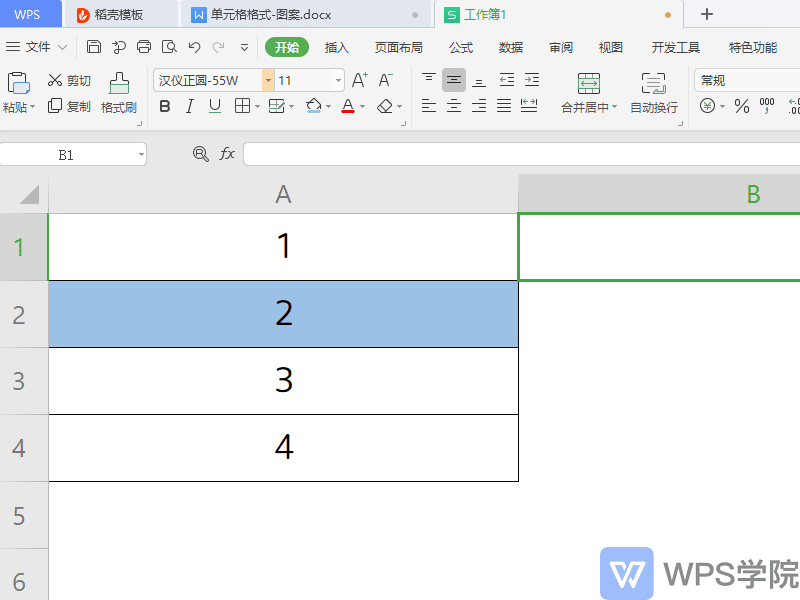
>免费升级到企业版,赠超大存储空间
▪我们还可以在单元格格式-图案中,设置填充效果。
点击“填充效果”,此处我们可以设置渐变双色填充效果。
设置颜色1与颜色2,设置底纹样式和变形效果。
点击确定,即可应用此填充。
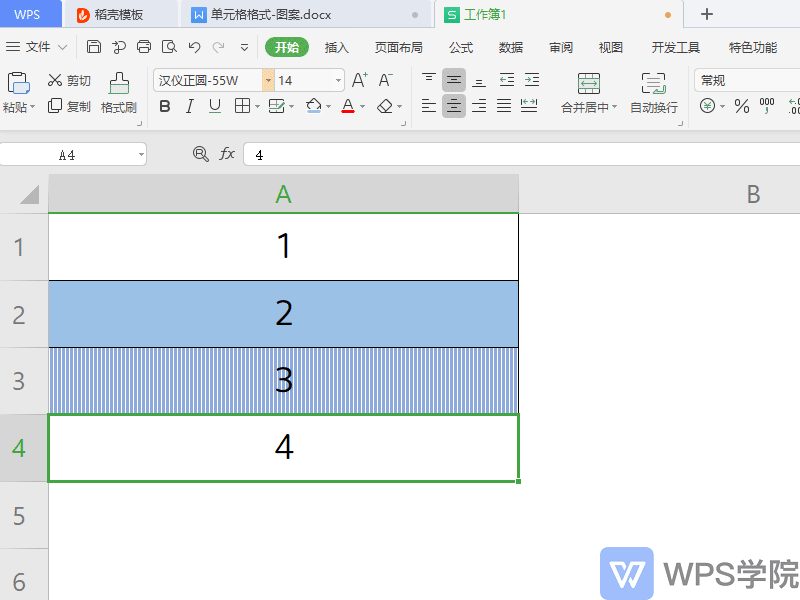
>免费升级到企业版,赠超大存储空间

 下载文档
下载文档

选择支付方式:
 微信支付
微信支付付款成功后即可下载
如有疑问请关注微信公众号ggq_bm后咨询客服